使用以下步骤进行破解被保护的工作表:
所需材料:记事本、Excel。
一、首先点击被保存的工作薄,按F2重命名,格式改为RAR。
二、这时表格会变为一个压缩包,打开该压缩包,打开后双击打开XL文件夹。
三、然后再双击打开Worksheets文件夹。
四、打开该目录后,把被保护工作表拖至桌面。
五、接着使用记事本打开该文件。
六、打开该文件后,Ctrl+F键打开查找窗口,输入Protection,点击查找下一个。
七、找到后,选中其所在尖括号内的全部内容(包括前后两个尖括号),按Del键删除这串字符,按Ctrl+S保存,保存后关闭记事本。
八、接着把已经修改完的文件再次拖入压缩包当前目录内。
九、弹出的替换文件窗口内点击替换。
十、再次点击压缩包,按F2键重命名,格式改为XLSX表格格式。
十一、这时打开该工作薄,进入审阅选项卡下,撤消工作薄保护按钮消失,破解完成。
要实现受保护表格的中间插入新行以及将其复制到另一个子表中仍保持保护状态,可以按照以下步骤进行操作:
插入新行:如果表格受到保护,你可能需要先解除保护才能插入新行。在 Excel 中,选择“审阅”选项卡,然后点击“撤销工作表保护”(如果有密码,需要输入正确的密码)。插入新行后,再重新保护工作表。
复制并保护:要将受保护的表格复制到另一个子表中并保持保护状态,可以按照以下步骤操作:
复制表格:选择受保护的表格,使用复制命令(Ctrl+C 或右键点击并选择“复制”)。
粘贴到子表:切换到目标子表,选择要粘贴的位置,使用粘贴命令(Ctrl+V 或右键点击并选择“粘贴”)。
保护子表:在子表中,选择需要保护的区域,然后点击“审阅”选项卡中的“保护工作表”或“保护工作簿”,根据需要设置保护选项和密码。
本文来自作者[易青]投稿,不代表木木号立场,如若转载,请注明出处:https://www.gmx3.cn/ef/%E5%A6%82%E4%BD%95%E7%A0%B4%E8%A7%A3Excel%E5%B7%A5%E4%BD%9C%E8%96%84%E7%9A%84%E5%8A%A0%E5%AF%86%E4%BF%9D%E6%8A%A4%EF%BC%9F.html
评论列表(4条)
我是木木号的签约作者“易青”!
希望本篇文章《如何破解Excel工作薄的加密保护?》能对你有所帮助!
本站[木木号]内容主要涵盖:生活百科,小常识,生活小窍门,知识分享
本文概览:使用以下步骤进行破解被保护的工作表:所需材料:记事本、Excel。一、首先点击被保存的工作薄,按F2重命名,格式改为RAR。二、这时表格会变为一个压缩包,打开该压缩包,打开后双...